Xshell的Locale设置指南
xshell的locale
作者:IIS7AI 时间:2025-01-11 11:09
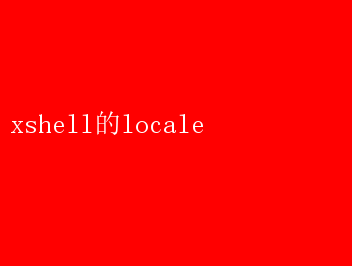
解决Xshell中文乱码:深入探索Locale配置 Xshell是一款功能强大且广泛使用的远程终端模拟器,支持通过SSH、Telnet、Rlogin等多种协议远程连接并管理Linux、Unix、Windows等操作系统的服务器
对于中文用户而言,Xshell提供了中文界面支持,极大地方便了本地化使用
然而,在实际使用过程中,用户可能会遇到中文显示乱码的问题,这通常是由于远程服务器和本地系统的编码不一致导致的
本文将深入探讨如何通过配置Xshell的Locale来解决中文乱码问题,确保在使用过程中能够正确显示中文
一、Xshell的基本介绍 Xshell是一款用于MS Windows平台的强大的SSH、Telnet和RLOGIN终端仿真软件,使用户能够轻松和安全地从Windows PC上访问Unix/Linux主机
Xshell的主要功能包括分页环境、动态端口转发、自定义键映射、用户定义按钮、支持VB脚本、支持IPv6等
此外,Xshell还支持SFTP协议,方便用户在本地和远程服务器之间传输文件
通过Xshell,用户可以高效地远程操控服务器,统一管理多台服务器集群
二、Locale的概念及重要性 Locale(区域设置)是操作系统中用来指定程序运行时的语言环境、字符编码等信息的设置
Locale的设置对于多语言环境的支持至关重要,它决定了程序如何显示和处理各种语言字符
在Xshell中,Locale的设置决定了终端如何解释和显示从远程服务器接收到的字符数据
如果Locale设置不正确,就可能导致中文乱码问题
三、Xshell中文乱码的原因 Xshell产生中文乱码的根本原因是远程服务器和本地系统的编码不一致
例如,如果远程服务器使用的是UTF-8编码,而本地Xshell终端使用的是GBK编码,那么当服务器发送UTF-8编码的中文数据时,Xshell终端可能无法正确解释这些字符,从而导致乱码
此外,Xshell本身的字体设置也可能影响中文显示
如果选择的字体不支持中文,那么即使Locale设置正确,中文也可能无法正常显示
四、如何配置Xshell的Locale以解决中文乱码问题 要解决Xshell中的中文乱码问题,我们需要确保远程服务器和本地Xshell终端的编码一致,并正确设置Xshell的字体
以下是详细的配置步骤: 1.检查并设置远程服务器的Locale 首先,我们需要检查远程服务器的Locale设置
可以通过在远程服务器的命令行中输入`locale`命令来查看当前的Locale设置
如果看到`LANG`或`LC_ALL`变量的值不是UTF-8(如`en_US.UTF-8`或`zh_CN.UTF-8`),那么我们需要修改它
可以通过执行以下命令来设置Locale为UTF-8: bash export LANG=zh_CN.UTF-8 exportLC_ALL=zh_CN.UTF-8 这些命令将环境变量`LANG`和`LC_ALL`设置为中文(简体,中国)的UTF-8编码
设置完成后,重新登录远程服务器以应用更改
2.配置Xshell的字符编码 接下来,我们需要配置Xshell的字符编码以确保与远程服务器一致
在Xshell中,打开会话属性窗口(可以通过右键点击会话并选择“属性”来访问),然后选择“字符集”选项卡
在字符集选择框中,确保选择了“UTF-8”编码
UTF-8是一种兼容性较好的字符编码,能够正确显示包括中文字符在内的多种语言字符
确认选择后,点击“确定”保存设置
3.设置Xshell的字体 除了字符编码外,Xshell的字体设置也影响中文显示
在会话属性窗口的“外观”选项卡中,我们可以选择合适的字体和字号
为了避免乱码问题,建议选择支持中文的字体(如“微软雅黑”或“宋体”)
在字体选择框中选择一个适合的字体并调整字号
调整后,我们可以看到中文显示更加清晰
4.测试配置 配置完成后,我们需要测试Xshell是否能够正确显示中文
可以通过连接到远程服务器,并在终端窗口中输入和查看中文信息来测试
如果一切设置正确,我们将能够在Xshell的终端窗口中看到清晰的中文字符,无论是输出的中文信息,还是输入的中文命令
五、其他注意事项 1.确保操作系统支持中文 在配置Xshell之前,我们需要确保操作系统本身支持中文
如果操作系统不支持中文,那么即使Xshell配置正确,也可能无法正常显示中文
2.使用合适的输入法 如果需要在Xshell中输入中文,我们需要确保操作系统中已启用中文输入法,并在Xshell中切换至中文输入模式进行输入
3.备份重要数据 在进行任何配置更改之前,建议备份重要数据以防万一
4.参考官方文档 如果遇到问题,可以参考Xshell的官方文档或在线社区寻求帮助
六、总结 Xshell是一款功能强大且广泛使用的远程终端模拟器,但在使用过程中可能会遇到中文乱码问题
通过正确配置Locale、字符编码和字体,我们可以解决这些问题并确保Xshell能够正确显示中文
本文详细介绍了如何检查并设置远程服务器的Locale、配置Xshell的字符编码和字体、以及测试配置的正确性
希望这些内容能够帮助用户更好地使用Xshell进行远程管理